Cemu 安装与配置指南
一、项目基础介绍
Cemu 是一款开源的 Wii U 游戏模拟器,能够在64位 Windows、Linux 和 macOS 设备上运行大部分的 Wii U 游戏和自制软件。Cemu 使用 C/C++ 编程语言开发,目前正处于积极开发阶段,不断地增加新特性和修复已知问题。
二、项目使用的关键技术和框架
Cemu 在开发过程中主要使用了以下技术和框架:
C/C++:作为主要的编程语言。CMake:跨平台编译工具,用于生成不同操作系统上的构建文件。MoltenVK:在 macOS 上,Cemu 使用 MoltenVK 将 Vulkan API 转换为 Metal API,以实现更好的性能。Rosetta:在 Apple Silicon 处理器的 macOS 设备上,通过 Rosetta 实现软件的兼容运行。
三、项目安装和配置准备工作
在安装和配置 Cemu 之前,请确保您的系统满足以下要求:
操作系统:64位 Windows、Linux 或 macOS。硬件:至少4GB的RAM,推荐8GB或更高;支持硬件加速的GPU。开发工具:根据操作系统安装相应的编译器和依赖库。
Windows 用户
安装 Visual Studio,并确保安装了 C++ 开发工具和桌面应用模板。安装 vcpkg 或其他依赖管理工具,用于安装必要的库。
Linux 用户
安装编译工具,如 gcc、g++ 和 cmake。安装必要的依赖库,如 libsdl2-dev、libgl1-mesa-dev 等。
macOS 用户
安装 Xcode 和命令行工具。安装 Rosetta(如果是Apple Silicon处理器)。安装 Homebrew 并使用其安装依赖库。
四、详细安装步骤
步骤 1:克隆项目
打开命令行工具,执行以下命令克隆 Cemu 项目:
git clone https://github.com/SSimco/Cemu.git
cd Cemu
步骤 2:安装依赖
根据操作系统文档,使用相应的包管理工具安装所需的依赖库。
步骤 3:构建项目
使用 CMake 创建构建目录,并编译项目:
mkdir build && cd build
cmake ..
make
步骤 4:运行模拟器
编译完成后,进入 build 目录,找到 Cemu 可执行文件并运行。
以上就是 Cemu 的详细安装与配置指南。初次使用时可能需要一些调试,以实现最佳的游戏体验。